192.168.0.1路由器手机怎么修改登陆密码
2016-12-02
路由器作为网际互联设备,是连接内部可信网络和外部非信任网络的枢纽节点,路由器系统是国际互联网的主要组成部分,那么你知道192.168.0.1路由器手机怎么修改登陆密码吗?下面是小编整理的一些关于192.168.0.1路由器手机修改登陆密码的相关资料,供你参考。###
192.168.0.1路由器手机修改登陆密码步骤一、手机搜索连接到路由器wifi信号
启用手机上的WLAN功能,然后搜索无线wifi信号,输入wifi密码进行连接,如下图所示。

192.168.0.1路由器手机修改登陆密码步骤二、手机登陆192.168.0.1页面
打开手机上的浏览器,在浏览器的地址栏中输入:192.168.0.1进行打开——>然后输入用户名、密码进行登陆。
注意问题
(1)、是在浏览器地址栏中输入192.168.0.1,而不是在搜索框中输入;在搜索框中输入192.168.0.1是打不开设置页面的。
(2)、如果忘记了登陆密码,那么只能先把路由器恢复出厂设置,然后在重新设置路由器上网。

192.168.0.1路由器手机修改登陆密码步骤三、修改密码
1、无线wifi密码修改
点击“高级设置”
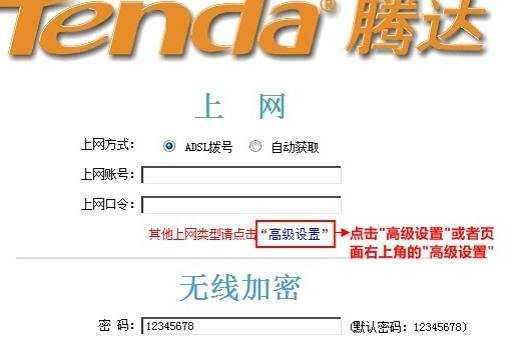
点击“无线设置”——>“无线加密”——>“WPS设置”选择:禁用——>“安全模式”选择:WPA-PSK(推荐)——>“WPA加密规则”选择:AES(推荐)——>设置“密码”——>点击“确定”——>在弹出的对话框中再次点击“确定”。
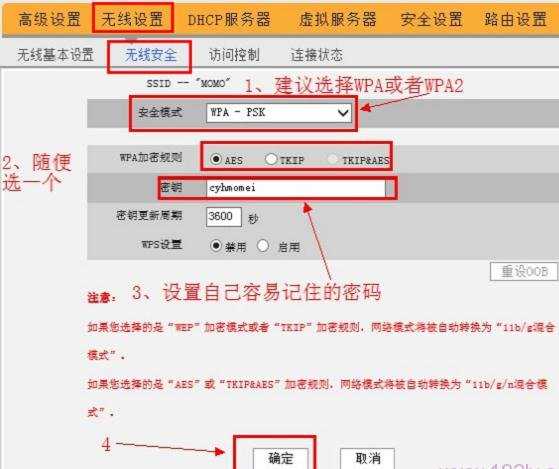
2、修改登陆密码
在高级设置界面点击“系统工具”--->“修改密码”——>设置新的密码即可,如下图所示

192.168.0.1路由器手机修改登陆密码的相关文章:
1.192.168.0.1路由器密码怎么设置
2.路由器192.168.0.1登陆密码怎么改
3.192.168.0.1路由器怎么改密码
4.怎么改路由器192.168.0.1无线密码